
Nouveau Outlook de Microsoft.com vous permet de voir les e-mails de tous vos comptes de messagerie dans une boîte de réception et d'envoyer des messages à partir d'autres adresses e-mail dans une interface familière. si vous en avez assez de vérifier plusieurs boîtes de réception, essayez de les combiner.
Nous avons précédemment couvert la combinaison de tous vos e-mailsadresses dans une boîte de réception Gmail, et il s'agit d'un processus similaire pour Outlook.com. Chaque processus transforme la boîte de réception de votre compte de messagerie Web en une puissante interface tout-en-un pour tous vos besoins de messagerie.
Alias de messagerie
Si vous souhaitez créer plusieurs @outlook.com ou @ hotmail.com et les combiner dans une boîte de réception, vous pouvez utiliser la fonction d'alias de messagerie d'Outlook.com, que nous avons couverte dans notre liste de conseils et astuces pour Outlook.com. C'est plus facile que de jongler avec plusieurs comptes et de les lier ensemble. Vous n'aurez que plusieurs adresses e-mail associées au même compte, et non des comptes e-mail différents avec leurs propres mots de passe et boîtes de réception distinctes.
Pour créer un alias, cliquez sur Créer un alias Outlook sur l'écran Plus de paramètres de messagerie.

Transfert de courrier électronique
Si vous avez un ou plusieurs comptes de messagerie existantsque vous souhaitez recevoir des e-mails dans votre boîte de réception Outlook.com, vous pouvez utiliser le transfert d'e-mails ou la fonction de récupération de courrier d'Outlook.com. Le transfert d'e-mails est idéal - lorsque votre autre compte de messagerie reçoit des e-mails, il transfère immédiatement le nouveau courrier à votre boîte de réception Outlook.com dans un délai minimal.
Cependant, cela nécessite que votre autre compte de messagerie prenne en charge le transfert des e-mails. Si ce n'est pas le cas, vous pouvez utiliser la fonction de récupération de courrier ci-dessous.
Ce processus sera différent selon votreautre compte de messagerie. Outlook.com prend en charge le transfert d'e-mails, vous pouvez donc combiner plusieurs adresses e-mail Outlook.com ou Hotmail de cette manière. Tout d'abord, connectez-vous au compte à partir duquel vous souhaitez transférer les e-mails. Si vous utilisez un autre compte Outlook.com, ouvrez le Plus de paramètres de messagerie écran dans le menu de vitesse.

Clique le Redirection d'email lien sous Gestion de votre compte.

Sélectionner Transférer votre courrier vers un autre compte de messagerie et fournissez l'adresse de votre compte Outlook.com principal. Lorsque cet autre compte reçoit un e-mail, il transfère automatiquement l'e-mail à votre boîte de réception Outlook.com principale.

Notez que vous devrez vous connecter à ce comptetous les 270 jours, ou Microsoft peut supprimer votre autre adresse e-mail. D'autres fournisseurs de messagerie Web peuvent avoir des restrictions similaires, bien que Google ne supprime pas automatiquement les adresses Gmail.
Répétez ce processus pour chaque adresse e-mail à partir de laquelle vous souhaitez recevoir des e-mails dans votre boîte de réception principale.
Récupération du courrier
Perspective.La fonction de récupération de courrier de com est idéale lorsque vous avez un autre compte de messagerie qui ne peut pas vous transférer automatiquement le courrier. Il fonctionnera avec n'importe quel compte de messagerie prenant en charge le protocole POP3 standard. Après avoir configuré la récupération des e-mails, Outlook.com vérifiera automatiquement votre autre compte de messagerie pour les nouveaux e-mails et les placera dans votre boîte de réception Outlook.com - tout comme le ferait une application de messagerie de bureau.
Notez que la récupération du courrier a certaines limites. Il est limité à un maximum de 50 messages, qui sont récupérés toutes les 30 minutes. Si vous avez plus de 50 messages à recevoir, ils seront récupérés par Outlook.com lors de la prochaine actualisation de 30 minutes. Pour cette raison, le transfert de courrier est une solution plus rapide et meilleure si votre autre compte le prend en charge. Pour plus d'informations sur ces limitations, consultez la page d'aide de Microsoft sur le sujet.
Pour configurer la récupération du courrier, cliquez sur le Envoi / réception de courrier électronique à partir d'autres comptes lien sous Gestion de votre compte.

Clique le Ajouter un compte email lien sur cette page.
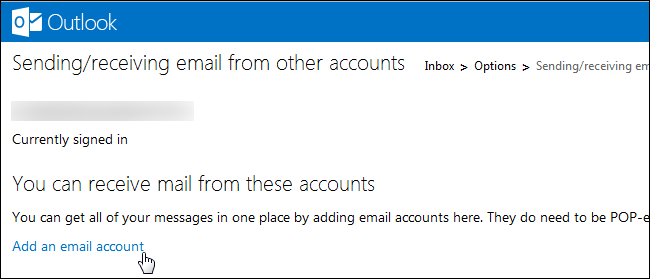
Indiquez l'adresse e-mail et le mot de passe de votre autre compte.

Outlook.com essaiera de déterminer automatiquement les paramètres appropriés du serveur de messagerie POP3, mais vous pouvez également cliquer sur le Options avancées lien et entrez manuellement les informations de serveur de votre autre compte de messagerie.
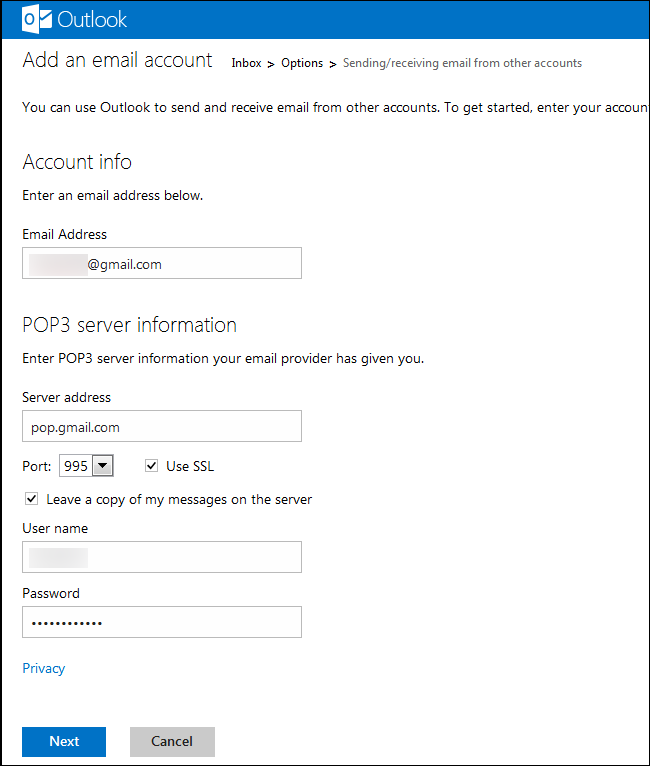
On vous demandera si vous souhaitez recevoir lee-mail dans votre boîte de réception ou dans un dossier spécifique au compte. Vous devrez également vous connecter au compte de messagerie et cliquer sur un lien de confirmation avant qu'Outlook.com ne commence à vous montrer l'e-mail du compte.
Vous pouvez ajouter jusqu'à quatre comptes POP3 différents sur le Envoi / réception de courrier depuis d'autres comptes page.
Envoyer un courrier de
Recevoir tous vos e-mails dans une seule boîte de réception n'est qu'uneune partie du puzzle. Vous voudrez probablement répondre à l'e-mail de temps en temps, et les gens peuvent être confus si vous répondez à partir d'une adresse @ outlook.com au lieu de l'adresse à laquelle ils ont envoyé l'e-mail. Pour envoyer des e-mails à partir d'Outlook.com qui semblent provenir de votre autre compte, configurez la fonction Envoyer un courrier à partir d'Outlook.com.
Lorsque vous créez un compte avec la récupération de courrieret cliquez sur le lien dans l'e-mail de confirmation, il sera automatiquement configuré en tant que nouvelle adresse Envoyer un courrier de. Si vous avez utilisé la méthode de transfert d'e-mail ci-dessus ou si vous souhaitez ajouter un autre compte de messagerie, cliquez sur le Ajouter un autre compte à partir duquel envoyer du courrier lien.

Indiquez l'autre adresse e-mail à partir de laquelle vous souhaitez envoyer du courrier et cliquez sur le Envoyer email de vérification bouton.
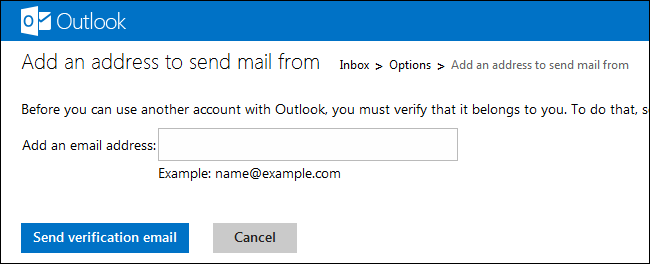
Après avoir cliqué sur le lien de vérification envoyé à l'autre compte de messagerie, vous pourrez sélectionner l'autre adresse e-mail lors de l'envoi d'e-mails.

Vous êtes maintenant prêt à partir. Si vous avez suivi ces étapes, vous devriez recevoir des e-mails de plusieurs comptes et envoyer des e-mails de plusieurs adresses e-mail dans votre boîte de réception Outlook.com.








